ClipClip 클립보드 관리자는 Windows PC에서도 텍스트를 번역합니다.
ClipClip 은 Windows 클립보드 에 없는 일부 기능을 채우기 위한 Windows 용 (Windows)무료 클립보드 관리 소프트웨어(free clipboard management software) 입니다 . 프리웨어는 클립을 텍스트 형식 및 사용자 지정 그룹 등으로 저장할 수 있습니다. 또한 ClipClip 은 내장 번역기를 지원하여 다른 언어 간에 클립을 번역합니다.
(ClipClip)Windows 용 (Windows)ClipClip 무료 클립보드 관리 소프트웨어
일하는 전문가이든 복사(Copy) 및 붙여넣기(Paste) 기능을 자주 사용하는 사람 이든 ClipClip(ClipClip) 은 생산성을 높여줍니다! Windows 용 프리웨어는 텍스트, 이미지 또는 파일을 복사하여 클립보드에 붙여넣는 방법을 단순화합니다. 이 빠른 가이드에서는 다음을 수행하는 방법을 보여주는 프로세스를 안내합니다.
- (Use Copy)ClipClip 의 (ClipClip)복사 및 붙여넣기(Paste) 기능 사용
- 서식 없이 붙여넣기
- 텍스트 번역
- 클립보드를 동기화 중입니다.
ClipClip의 복사 및 붙여넣기 기능 사용(Using Copy and Paste function of ClipClip)
다운로드하여 설치하면 ClipClip 이 자동으로 백그라운드에서 실행되기 시작하고 Ctrl+C 단축키 또는 클립보드 메뉴 옵션을 통해 복사한 모든 것을 저장하기 시작합니다.
나중에 ClipClip(ClipClip) 을 열거나 확장 하면 복사한 모든 항목의 목록을 볼 수 있습니다. 필요한 경우 ClipClip(ClipClip) 의 붙여넣기 메뉴 를 통해 클립을 다른 앱에 붙여넣을 수 있습니다.
ClipClip 폴더 에 클립을 추가 하려면 원하는 항목을 복사하고 최신 클립(Latest Clips) 목록을 확인한 다음 원하는 폴더로 끌어다 놓기만 하면 됩니다. ClipClip 은 앱을 처음 실행할 때 고유한 폴더와 하위 폴더를 추가하라는 메시지를 표시합니다. 새 클립을 직접 추가할 수 있습니다. 이를 위해 폴더 내부를 마우스 오른쪽 버튼으로 클릭하고 추가하려는 새 클립 유형을 선택합니다. 그런 다음 새 항목을 두 번 클릭하여 ClipClip 의 편집기에서 편집합니다.

ClipClip에서 서식 없이 붙여넣기(Paste without formatting in ClipClip)
이 프리웨어 앱의 가장 편리한 기능 중 하나는 ClipClip 으로 복사한 모든 것을 편집하고 새 클립에 콘텐츠를 추가할 수 있다는 것입니다. 예를 들어, 웹 사이트에서 무언가를 복사했고 서식을 유지하려고 하지만 복사한 모든 것이 필요하지 않다고 가정해 보겠습니다. 그런 다음 ClipClip(ClipClip) 에서 해당 항목을 마우스 오른쪽 버튼으로 클릭하고 편집(Edit) 을 선택 하거나 항목을 두 번 클릭하여 편집기를 엽니다.
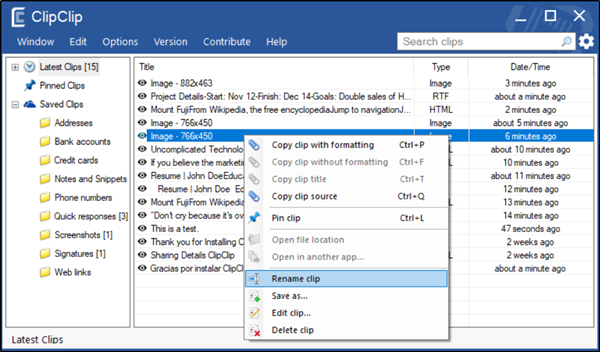
완료되면 Microsoft Word 스타일 유형 편집기가 나타나고 모든 서식 옵션이 함께 표시됩니다. 여기에서 Bold(Bold) , Italics 추가 및 글꼴 또는 텍스트 크기 변경과 같이 원하는 대로 변경할 수 있습니다 . 다른 목적으로 클립을 문서로 저장하려면 다음을 수행하십시오.

(Right-click)ClipClip 내부의 클립을 마우스 오른쪽 버튼으로 클릭 하고 '내보내기'를 선택하여 텍스트 클립을 일반 텍스트, 서식 있는 텍스트 또는 PDF 문서로 내보냅니다. 사실, ClipClip 은 컴퓨터에서 복사하는 모든 것에서 형식이 지정된 PDF 를 만드는 가장 쉬운 방법 중 하나를 제공 합니다.
ClipClip으로 텍스트 번역(Translate text with ClipClip)
종종 우리가 이해하기 어려운 텍스트나 언어를 만나면 Google 번역(Google Translate) 으로 전환합니다 . 문장이나 단어의 정확한 의미를 파악하는 데 도움이 됩니다. 도구가 완벽하지는 않지만 무작위로 얻은 것을 얻었고 그것이 무엇을 말하는지 모를 때 상당히 만족스럽습니다. ClipClip 은 그 활용성을 더욱 높여주는 소프트웨어입니다. 이 소프트웨어는 Google 번역(Google Translate) 을 사용하여 즉석에서 텍스트를 번역하는 데 도움이 됩니다 .
기본적으로 ClipClip 은 내장된 Google 번역(Google Translate) 통합을 지원합니다. 따라서 컴퓨터가 인터넷 에 연결되어 있으면 복사한 모든 것을 (Internet)Google 번역(Google Translate) 이 지원 하는 외국어로 번역할 수 있습니다 .
번역할 텍스트 를(Simply) 복사하고 Ctrl+Shift+V 를 눌러 앱의 붙여넣기 메뉴(Paste Menu) 를 엽니다 . 그런 다음 메뉴 하단에서 ' 클립 번역(Translate Clip To) ' 옵션을 선택하고 콘텐츠를 번역할 언어를 선택합니다.
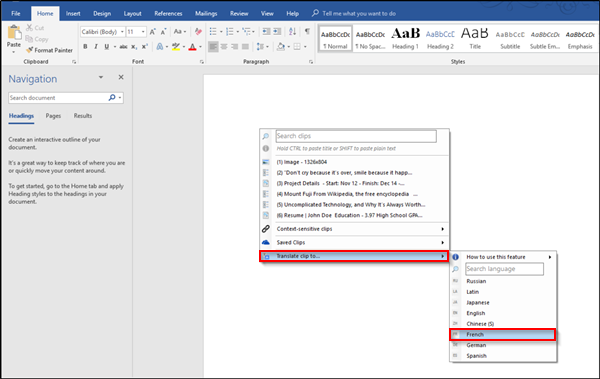
확인된 작업은 즉시 텍스트를 번역하여 문서에 붙여넣습니다.
ClipClip을 통해 클립보드 클립 동기화(Syncing Clipboard Clips via ClipClip)
앱에서 만든 모든 새 클립은 문서 폴더에 저장됩니다. OneDrive 동기화 를 활성화한 경우 폴더에 저장하는 모든 클립은 자동으로 OneDrive 로 이동되어 저장됩니다 . 마찬가지로 모든 파일은 모든 PC 간에 동기화됩니다.
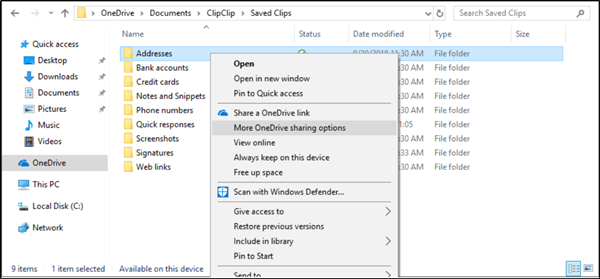
마지막으로 ClipClip 의 작업을 사용자 지정하려면 도구 모음에서 톱니바퀴 아이콘을 클릭하거나 메뉴에서 옵션(Options) > 구성(Configuration) 을 선택합니다. 그러면 ClipClip(ClipClip) 의 설정 이 열립니다 . 여기에서 Windows 시작 시 앱 실행을 허용하거나, (Windows)ClipClip 이 무언가를 저장할 때마다 사운드를 활성화 하거나, 기본적으로 저장할 클립 수를 구성하도록 선택할 수 있습니다. 그러나 무엇보다도 가장 중요한 설정은 ClipClip 의 키보드 단축키입니다.
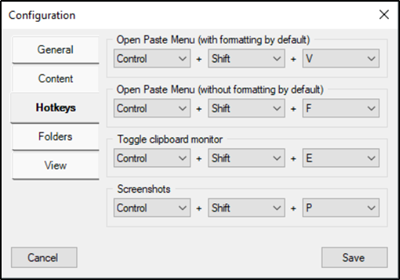
기본적으로 ClipClip 에서 무언가를 붙여넣으려면 Ctrl+Shift+V 를 눌러 ClipClip 의 붙여넣기 메뉴(Paste Menu) 를 열어야 합니다. 이 단축키를 기억하기 쉬운 것으로 변경할 수 있습니다.
이 프리웨어는 홈페이지(homepage) 에서 다운로드할 수 있습니다 .
Related posts
빠른 Cliq : Windows의 휴대용 launcher and productivity tool
Best 무료 Clipboard Manager software Windows 10에 대한
Cloud Clipboard (Ctrl+V) Windows 10에서 작동하거나 동기화하지 않음
Windows 10에서 Text and Image Clipboard History Clipboard History을 핀 어떻게 핀하는 방법
ClipboardFusion을 사용하여 SuperCharge Windows Clipboard - 검토
Convert AVCHD Windows 10 용 무료 변환기를 사용하여 MP4
Windows 10에서 하드 디스크 드라이브를 Hot Swap으로 바꾸는 방법
Windows 10에 대해 ClipAngel로 클립 보드로 여러 내용을 캡처하십시오
New Context Menu에서 Remove Windows 10에서 편집, Add, Remove 항목
Comet (Managed Disk Cleanup) : Windows Disk Cleanup Tool의 대안
Best Software & Hardware Bitcoin Wallets Windows, iOS, Android
Hide My Windows desktop & taskbar에서 실행중인 프로그램을 숨길 수 있습니다
Convert EPUB MOBI - Windows 10 용 무료 컨버터 도구
Best 무료 Photo Cartoon online Windows 10 용 도구 및 소프트웨어
Windows 10에서 클립보드를 지우는 방법
file and folder names file and folder names Clipboard Windows 10에서 방법
Ashampoo WinOptimizer는 Windows 10을 최적화하는 자유 소프트웨어입니다
Invoice Expert : 무료 Invoice, Windows의 Inventory and Billing software
Windows 10에서 Clipboard를 지우려면 Shortcut를 만드는 방법
4 Ways Windows 10에서 Clipboard History를 지울 수 있습니다
